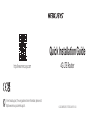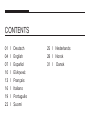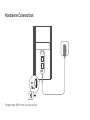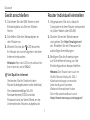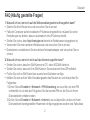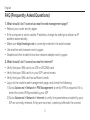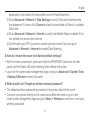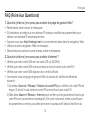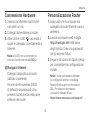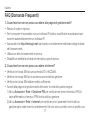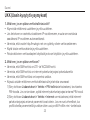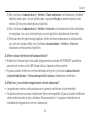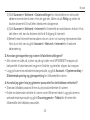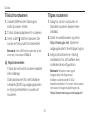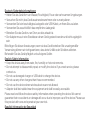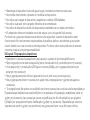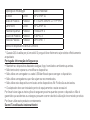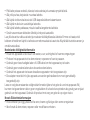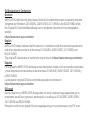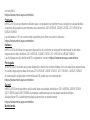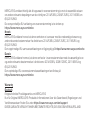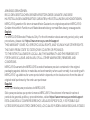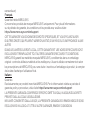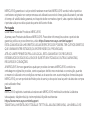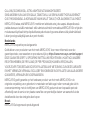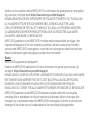Mercusys MB110-4G Guide d'installation
- Catégorie
- Les routeurs
- Taper
- Guide d'installation

© 2022 MERCUSYS 7107500246 REV1.0.0
Quick Installation Guide
4G LTE Router
http://www.mercusys.com
For technical support, the user guide and more information, please visit
http://www.mercusys.com/en/support.

25 / Nederlands
28 / Norsk
31 / Dansk
CONTENTS
01 / Deutsch
04 / English
07 / Español
10 / Eλληνικά
13 / Français
16 / Italiano
19 / Português
22 / Suomi

Hardware Connection
*Image may differ from actual product.

1
Deutsch
Gerät anschließen
1. Schieben Sie die SIM-Karte in den
Einsteckplatz, bis Sie ein Klicken
hören.
2. Schließen Sie den Netzadapter an
den Router an.
3. Warten Sie, bis die -LED leuchtet.
Ihr Router ist nun erfolgreich mit dem
Internet verbunden.
Hinweis: Wenn die LED nicht aufleuchtet
(kein Internet), siehe FAQ-2.
Viel Spaß im Internet
Verbinden Sie Ihr Gerät mit dem
Router (kabelgebunden oder drahtlos).
Der standardmäßige WLAN-
Netzwerkname (SSID) und das
Passwort sind auf dem Etikett an der
Unterseite des Routers aufgedruckt.
Router individuell einstellen
1. Vergewissern Sie sich, dass Ihr
Computer mit dem Router verbunden
ist ( über Kabel oder WLAN).
2. Starten Sie einen Webbrowser
und geben Sie http://mwlogin.net
ein. Erstellen Sie ein Passwort für
zukünftige Anmeldungen.
3. Befolgen Sie die Anweisungen
zur Schnelleinrichtung, um die
Erstkonfiguration abzuschließen.
Hinweis: Der Router kann auch im
WLAN-Router-Modus für DSL-/
Kabelverbindungen verwendet
(oder konfiguriert) werden.
Weitere Informationen finden
Sie im Benutzerhandbuch unter
https://www.mercusys.com/support/.

2
Deutsch
FAQ (Häufig gestellte Fragen)
1. Was soll ich tun, wenn ich auf die Webverwaltungsseite nicht zugreifen kann?
• Starten Sie Ihren Router neu und versuchen Sie es erneut.
• Falls der Computer auf eine statische IP-Adresse eingestellt ist, müssen Sie seine
Einstellungen so ändern, dass er automatisch eine IP-Adresse erhält.
• Stellen Sie sicher, dass http://mwlogin.net korrekt im Webbrowser eingegeben ist.
• Verwenden Sie einen anderen Webbrowser und versuchen Sie es erneut.
• Deaktivieren und aktivieren Sie den aktiven Netzwerkadapter und versuchen Sie es
erneut.
2. Was soll ich tun, wenn ich nicht auf das Internet zugreifen kann?
• Stellen Sie sicher, dass Ihre SIM-Karte eine LTE- oder WCDMA-Karte ist.
• Stellen Sie sicher, dass sich Ihre SIM-Karte im Servicebereich Ihres ISP befindet.
• Prüfen Sie, ob Ihre SIM-Karte über ausreichend Guthaben verfügt.
• Melden Sie sich auf der Web-Verwaltungsseite des Routers an, und überprüfen Sie
Folgendes:
1) Gehen Sie auf Erweitert > Netzwerk > PIN-Verwaltung, um zu prüfen, ob eine PIN
erforderlich ist. Ist dies der Fall, geben Sie die korrekte PIN ein, die Sie von Ihrem
Dienstanbieter erhalten haben.
2) Gehen Sie auf Erweitert > Netzwerk > Internet, um zu überprüfen, ob die von Ihrem
Dienstanbieter bereitgestellten Parameter richtig eingegeben worden sind. Falls diese

3
Deutsch
nicht richtig sind, erstellen Sie ein Profil mit den entsprechenden Parametern und
wählen Sie dann das neue Profil aus der Profilnamenliste aus.
3) Gehen Sie auf Erweitert > Netzwerk > Dateneinstellungen, um zu überprüfen, ob die
verbrauchten Daten den zulässigen Wert überschreiten. Sollte dies der Fall sein, klicken
Sie auf Korrigieren und setzen Sie die verwendeten Daten auf 0 (Null) oder deaktivieren
Sie das Datenlimit.
4) Gehen Sie auf Erweitert > Netzwerk > Internet, um zu überprüfen, ob Mobile Daten
aktiviert wurden. Ist dies nicht der Fall, aktivieren Sie den Zugriff auf das Internet.
5) Erkundigen Sie sich bei Ihrem Diensteanbieter, ob Sie sich in einem Roaming-Service-
Bereich befinden. Falls ja, gehen Sie auf Erweitert > Netzwerk > Internet, um Daten-
Roaming zu aktivieren.
3. Wie stelle ich den Router auf die Werkseinstellungen zurück?
• Halten Sie bei eingeschaltetem Router die WPS/RESET-Taste auf der Rückseite gedrückt,
bis die Power-LED anfängt zu blinken, und lassen Sie die Taste dann los.
• Melden Sie sich auf der Webverwaltungsseite des Routers an und gehen Sie zu Erweitert
> System Tools > Backup & Restore, um den Router zurückzusetzen.
4. Was soll ich tun, wenn ich das Passwort für mein drahtloses Netzwerk vergessen habe?
• Das Standard-WLAN-Passwort ist auf dem Produktetikett des Routers aufgedruckt.
• Schließen Sie einen Computer über ein Ethernet-Kabel direkt an den Router an. Melden
Sie sich auf der Webverwaltungsseite des Routers an, und gehen Sie zu Basic > WLAN,
um Ihr WLAN-Passwort abzurufen oder zurückzusetzen.

4
English
Connect the Hardware
1. Insert the SIM card into the slot
until you hear a click.
2. Connect the power adapter to the
router.
3. Wait until the LED turns on. Your
router is connected to the internet
successfully.
Note: If the LED does not turn on (no
internet), refer to FAQ-2.
Enjoy the Internet
Connect your device to the router
(wired or wireless).
The default wireless network
name (SSID) and password are
printed on the label at the bottom
of the router.
Customize the Router
1. Make sure your computer is
connected to the router (wired or
wireless).
2. Launch a web browser and type
in http://mwlogin.net. Create a
password for future logins.
3. Follow the Quick Setup
instructions to complete the initial
configuration.
Note: The router can also be
used (or configured) in Wireless
Router Mode for DSL/Cable
connections. For more information,
please refer to the user guide at
https://www.mercusys.com/support/.

5
English
FAQ (Frequently Asked Questions)
1. What should I do if I cannot access the web management page?
• Reboot your router and try again.
• If the computer is set to a static IP address, change its settings to obtain an IP
address automatically.
• Make sure http://mwlogin.net is correctly entered in the web browser.
• Use another web browser and try again.
• Disable and then enable the active network adapter and try again.
2. What should I do if I cannot access the internet?
• Verify that your SIM card is an LTE or WCDMA card.
• Verify that your SIM card is in your ISP’s service area.
• Verify that your SIM card has sufficient credit.
• Log in to the router's web management page, and check the following:
1) Go to Advanced > Network > PIN Management to verify if PIN is required. If it is,
enter the correct PIN provided by your ISP.
2) Go to Advanced > Network > Internet to verify the parameters provided by your
ISP are correctly entered. If they are incorrect, create a profile with the correct

6
English
parameters, then select the new profile from the Profile Name list.
3) Go to Advanced > Network > Data Settings to verify if the used data exceeds
the allowance. If it does, click Correct and set the used data to 0 (zero), or disable
Data Limit.
4) Go to Advanced > Network > Internet to verify that Mobile Data is enabled. If it is
not, enable it to access the internet.
5) Confirm with your ISP if you are in a roaming service area. If you are, go to
Advanced > Network > Internet to enable Data Roaming.
3. How do I restore the router to its factory default settings?
• With the router powered on, press and hold the WPS/RESET button on the rear
panel until the Power LED starts blinking, then release the button.
• Log in to the router's web management page, and go to Advanced > System Tools
> Backup & Restore to reset the router.
4. What should I do if I forget my wireless network password?
• The default wireless password is printed on the product label of the router.
• Connect a computer directly to the router via an Ethernet cable. Log in to the
router's web management page and go to Basic > Wireless to retrieve or reset your
wireless password.

7
Español
Conecte el hardware
1. Inserte la tarjeta SIM en la ranura
hasta que escuche un clic.
2. Conecte el adaptador de corriente
al router.
3. Espere hasta que se encienda el
LED . El router está conectado a
Internet con éxito.
Nota: Si el LED no se enciende
(no hay Internet), consulte la
Pregunta frecuente 2.
Disfruta de Internet
Conecte el dispositivo al router
(alámbrico o inalámbrico).
El nombre de la red inalámbrica (SSID)
y la contraseña predeterminados
están impresos en la etiqueta en la
parte inferior del router.
Personaliza el router
1. Asegurarse de que la computadora
esté conectada al router (alámbrico
o inalámbrico).
2. Iniciar un navegador web y escriba
http://mwlogin.net. Cree una
contraseña para futuros inicios de
sesión.
3. Siga las instrucciones de
configuración rápida para
completar la configuración inicial.
Nota: El router también se puede
usar (o configurar) en modo de router
inalámbrico para conexiones DSL/
Cable. Para obtener más información,
consulte la guía de usuario en
https://www.mercusys.com/support/.

8
Español
FAQ (Preguntas frecuentes)
1. ¿Qué debo hacer si no puedo acceder a la página de gestión web?
• Reiniciar el router y volver a intentarlo.
• Si la computadora está configurada con una dirección IP estática, cambie la
configuración para obtener una dirección IP automáticamente.
• Asegurarse de que http://mwlogin.net esté correctamente ingresado en el navegador
web.
• Utilice otro navegador web y vuelva a intentarlo.
• Deshabilite y luego habilite el adaptador de red activo y vuelva a intentarlo.
2. ¿Qué debo hacer si no puedo acceder a Internet?
• Verifique que la tarjeta SIM sea una tarjeta LTE o WCDMA.
• Verifique que la tarjeta SIM esté en el área de servicio de su Operador.
• Verifica que la tarjeta SIM tenga saldo suficiente.
• Inicie sesión en la página de administración web del router y verifique lo siguiente:
1) Ir a Avanzado > Red > Administración de PIN para verificar si se requiere el PIN. Si es
así, ingrese el PIN correcto proporcionado por el Operador.
2) Ir a Avanzado > Red > Internet para verificar que los parámetros proporcionados por
el Operador se hayan ingresado correctamente. Si son incorrectos, cree un perfil
con los parámetros correctos, luego seleccione el nuevo perfil de la lista Nombre del

9
Español
perfil.
3) Ir a Avanzado > Red > Configuración de datos para verificar si los datos utilizados
superan el límite permitido. Si es así, haga clic en Corregir y establezca los datos
utilizados en 0 (cero), o desactive el Límite de Datos.
4) Ir a Avanzado > Red > Internet para verificar que los datos móviles estén habilitados.
Si no es así, habilítelo para acceder a Internet.
5) Confirme con el Operador si se encuentra en un área de servicio de roaming. Si es
así, vaya a Avanzado > Red > Internet para habilitar la itinerancia de datos.
3. ¿Cómo restauro el router a la configuración predeterminada de fábrica?
• Con el router encendido, mantenga presionado el botón WPS/RESET en el panel
posterior hasta que el LED de encendido comience a parpadear, luego suelte el botón.
• Inicie sesión en la página de administración web del router y vaya a Avanzado >
Herramientas del sistema > Copia de seguridad y restauración para restablecer el
router.
4. ¿Qué debo hacer si olvido la contraseña de mi red inalámbrica?
• La contraseña inalámbrica predeterminada está impresa en la etiqueta del producto
del router.
• Conecte una computadora directamente al router a través de un cable Ethernet. Inicie
sesión en la página de administración web del router y vaya a Básico > Inalámbrico
para recuperar o restablecer la contraseña inalámbrica.

10
Eλληνικά
Σύνδεση Υλικού
1. Εισαγάγετε την κάρτα SIM στην
υποδοχή μέχρι να ακούσετε ένα
κλικ.
2. Συνδέστε το τροφοδοτικό στο
router.
3. Περιμένετε μέχρι να ανάψει το
LED . Το router σας συνδέθηκε με
επιτυχία στο διαδίκτυο.
Σημείωση: Εάν το LED δεν ανάβει (δεν
υπάρχει internet), ανατρέξτε στο Σ.Ε.-2.
Απολαύστε το Διαδίκτυο
Συνδέστε τη συσκευή σας στο router
(ενσύρματα ή ασύρματα).
Το προεπιλεγμένο όνομα ασύρματου
δικτύου (SSID) και ο κωδικός
πρόσβασης είναι τυπωμένα στην
ετικέτα στο κάτω μέρος του router.
Προσαρμογή του Router
1. Βεβαιωθείτε ότι ο υπολογιστής
σας είναι συνδεδεμένος στο router
(ενσύρματα ή ασύρματα).
2. Ανοίξτε ένα πρόγραμμα περιήγησης
Web και πληκτρολογήστε
http://mwlogin.net. Δημιουργήστε
έναν κωδικό πρόσβασης για
μελλοντικές συνδέσεις.
3. Ακολουθήστε τις οδηγίες
Γρήγορης Εγκατάστασης για
να ολοκληρώσετε την αρχική
διαμόρφωση.
Σημείωση: Το router μπορεί επίσης
να χρησιμοποιηθεί (ή να ρυθμιστεί)
σε λειτουργία ασύρματου router για
συνδέσεις DSL/Cable. Για περισσότερες
πληροφορίες, ανατρέξτε στο
εγχειρίδιο χρήσης στη διεύθυνση
https://www.mercusys.com/support/.

11
Eλληνικά
Σ.Ε. (Συχνές Ερωτήσεις)
1. Τι πρέπει να κάνω εάν δεν μπορώ να αποκτήσω πρόσβαση στην ιστοσελίδα
διαχείρισης;
• Επανεκκινήστε το router σας και δοκιμάστε ξανά.
• Εάν ο υπολογιστής έχει ρυθμιστεί να χρησιμοποιεί στατική διεύθυνση IP, αλλάξτε τις
ρυθμίσεις του έτσι ώστε να λαμβάνει αυτόματα μία διεύθυνση IP.
• Βεβαιωθείτε ότι το http://mwlogin.net έχει εισαχθεί σωστά στο πρόγραμμα περιήγησης
web.
• Χρησιμοποιήστε κάποιο άλλο πρόγραμμα περιήγησης web και προσπαθήστε ξανά.
• Απενεργοποιήστε και ενεργοποιήστε τον ενεργό προσαρμογέα δικτύου και δοκιμάστε ξανά.
2. Τι πρέπει να κάνω εάν δεν έχω πρόσβαση στο διαδίκτυο;
• Βεβαιωθείτε ότι η SIM κάρτα σας είναι κάρτα LTE ή WCDMA.
• Βεβαιωθείτε ότι η SIM κάρτα σας βρίσκεται εντός της περιοχής εξυπηρέτησης του ISP σας.
• Βεβαιωθείτε ότι η SIM κάρτα σας διαθέτει επαρκές υπόλοιπο.
• Συνδεθείτε (login) στην ιστοσελίδα διαχείρισης του router και ελέγξτε τα εξής:
1) Μεταβείτε στο Advanced > Network > PIN Management για να επαληθεύσετε εάν
απαιτείται PIN.Εάν ναι, πληκτρολογήστε το σωστό PIN που παρέχεται από τον ISP σας.
2) Μεταβείτε στο Advanced > Network > Internet για να επαληθεύσετε ότι οι παράμετροι
που παρέχονται από τον ISP σας έχουν εισαχθεί σωστά. Εάν είναι λανθασμένες,
δημιουργήστε ένα προφίλ με τις σωστές παραμέτρους και, στη συνέχεια, επιλέξτε το νέο
προφίλ από τη λίστα Profile Name.

12
Eλληνικά
3) Μεταβείτε στο Advanced > Network > Data Settings για να επαληθεύσετε εάν τα
χρησιμοποιούμενα δεδομένα υπερβαίνουν το όριο. Εάν ναι, κάντε κλικ στο Correct και
ορίστε τα χρησιμοποιούμενα δεδομένα σε 0 (μηδέν) ή απενεργοποιήστε το όριο (Data
Limit).
4) Μεταβείτε στο Advanced > Network > Internet για να επαληθεύσετε ότι τα δεδομένα
κινητής τηλεφωνίας (Mobile Data) είναι ενεργοποιημένα. Εάν δεν είναι, ενεργοποιήστε τα
για πρόσβαση στο διαδίκτυο.
5) Επιβεβαιώστε με τον ISP σας ότι βρίσκεστε σε περιοχή που καλύπτεται από υπηρεσία
περιαγωγής. Εάν είστε, μεταβείτε στο Advanced > Network > Internet για να
ενεργοποιήσετε την περιαγωγή (Data Roaming).
3. Πώς να επαναφέρω τον router στις προεπιλεγμένες εργοστασιακές του ρυθμίσεις;
• Με τον router ενεργοποιημένο, πατήστε και κρατήστε πατημένο το κουμπί WPS/RESET στο
πίσω μέρος μέχρι να αρχίσει να αναβοσβήνει η λυχνία λειτουργίας (Power Led) και, στη
συνέχεια, αφήστε το κουμπί.
• Συνδεθείτε (login) στην ιστοσελίδα διαχείρισης του router και μεταβείτε στο Advanced >
System Tools > Backup & Restore για να πραγματοποιήσετε reset στο router.
4. Τι πρέπει να κάνω εάν ξεχάσω τον κωδικό πρόσβασης του ασύρματου δικτύου μου;
• Ο προεπιλεγμένος κωδικός πρόσβασης ασύρματου δικτύου είναι τυπωμένος στην ετικέτα
προϊόντος του router.
• Συνδέστε έναν υπολογιστή απευθείας στο router μέσω καλωδίου Ethernet. Συνδεθείτε στην
ιστοσελίδα διαχείρισης του router και μεταβείτε στο Basic > Wireless για να ανακτήσετε ή
να επαναφέρετε τον κωδικό πρόσβασης ασύρματου δικτύου.

13
Français
Remplacez le matériel
1. Insérez la carte SIM dans la fente
jusqu'à ce que vous entendiez un
clic.
2. Remplacez l'adaptateur secteur au
routeur.
3. Attendez que la LED s'allume.
Votre routeur est connecté à
Internet avec succès.
Remarque: Si le voyant ne s'allume pas
(pas Internet), reportez-vous à la FAQ-2.
Profitez d’Internet
Connectez votre appareil au routeur
(filaire ou WiFi).
Le nom du réseau sans fil (SSID)
et le mot de passe par défaut sont
imprimés sur l'étiquette au bas du
routeur.
Personnaliser le routeur
1. Assurez-vous que votre ordinateur
est connecté au routeur (filaire ou
sans fil).
2. Lancez un navigateur Web et
saisissez http://mwlogin.net. Créez
un mot de passe pour les futures
connexions.
3. Suivez les instructions de
configuration rapide pour terminer
la configuration initiale.
Remarque : Le routeur peut
également être utilisé (ou configuré)
en mode routeur sans fil pour les
connexions DSL/câble. Pour plus
d'informations, veuillez consulter
le guide de l'utilisateur à l'adresse
https://www.mercusys.com/support/.

14
Français
FAQ (Foire Aux Questions)
1. Que dois-je faire si je ne peux pas accéder à la page de gestion Web?
• Redémarrez votre routeur et réessayez.
• Si l'ordinateur est réglé sur une adresse IP statique, modifiez ses paramètres pour
obtenir une adresse IP automatiquement.
• Assurez-vous que http://mwlogin.net est correctement saisi dans le navigateur Web.
• Utilisez un autre navigateur Web et réessayez.
• Désactivez puis activez la carte réseau active et réessayez.
2. Que dois-je faire si je ne peux pas accéder à Internet ?
• Vérifiez que votre carte SIM est une carte LTE ou WCDMA.
• Vérifiez que votre carte SIM se trouve dans la zone de service de votre FAI.
• Vérifiez que votre carte SIM dispose d'un crédit suffisant.
• Connectez-vous à la page de gestion Web du routeur et vérifiez les éléments
suivants:
1) Accédez à Avancé > Réseau > Gestion du code PIN pour vérifier si le code PIN est
requis. Si tel est le cas, entrez le code PIN correct fourni par votre FAI.
2) Allez dans Avancé > Réseau > Internet pour vérifier que les paramètres fournis par
votre FAI sont correctement renseignés. S'ils sont incorrects, créez un profil avec
les paramètres corrects, puis sélectionnez le nouveau profil dans la liste Nom du

15
Français
profil.
3) Accédez à Avancé > Réseau > Paramètres de données pour vérifier si les données
utilisées dépassent l'allocation. Si tel est le cas, cliquez sur Corriger et définissez
les données utilisées sur 0 (zéro) ou désactivez la limite de données.
4) Accédez à Avancé > Réseau > Internet pour vérifier que les données mobiles sont
activées. Si ce n'est pas le cas, autorisez-le à accéder à Internet.
5) Vérifiez auprès de votre FAI si vous vous trouvez dans une zone de service
d'itinérance. Si tel est le cas, accédez à Avancé > Réseau > Internet pour activer
l'itinérance des données.
3. Comment restaurer le routeur à ses paramètres d'usine par défaut?
• Avec le routeur sous tension, maintenez enfoncé le bouton WPS/RESET sur le
panneau arrière jusqu'à ce que le voyant d'alimentation commence à clignoter, puis
relâchez le bouton.
• Connectez-vous à la page de gestion Web du routeur et accédez à Avancé > Outils
système > Sauvegarde et restauration pour réinitialiser le routeur.
4. Que dois-je faire si j'oublie mon mot de passe de réseau WiFi ?
• Le mot de passe sans fil par défaut est imprimé sur l'étiquette du produit du routeur.
• Connectez un ordinateur directement au routeur via un câble Ethernet. Connectez-
vous à la page de gestion Web du routeur et accédez à Basique > Sans fil pour
récupérer ou réinitialiser votre mot de passe WiFi.

16
Italiano
Connessione Hardware
1. Inserisci la SIM nello slot finché
non senti un clic.
2. Collega l'alimentatore al router.
3. Attendi che il LED si accenda. Il
router è collegato correttamente a
Internet.
Nota: se il LED non si accende (no
internet), fai riferimento alla FAQ-2.
Naviga in Internet
Collega il dispositivo al router
(cablato o wireless).
Il nome di rete wireless (SSID)
di default e la password sono
presenti sull'etichetta nella parte
inferiore del router.
Personalizzazione Router
1. Assicurati che il computer sia
collegato al router (tramite cavo o
wireless).
2. Lancia un browser web e digita
http://mwlogin.net nella barra
degli indrizzi. Crea una password
per gli accessi futuri.
3. Segui le istruzioni del Quick Setup
per completare la configurazione
iniziale.
Nota: il router può essere utilizzato
(o configurato) anche in modalità
Router Wireless per le connessioni
DSL. Per ulteriori informazioni,
consulta il manuale d'uso
https://www.mercusys.com/support/.

17
Italiano
FAQ (Domande Frequenti)
1. Cosa devo fare se non posso accedere alla pagina di gestione web?
• Riavvia il router e riprova.
• Se il computer è impostato con un indirizzo IP statico, modifica le impostazioni per
ricevere automaticamente un indirizzo IP.
• Assicurati che http://mwlogin.net sia inserito correttamente nella barra degli indrizzi
del browser web.
• Utilizza un altro browser web e riprova.
• Disabilita e riabilita la scheda di rete attiva, quindi riprova.
2. Cosa devo fare se non posso accedere a Internet?
• Verifica che la tua SIM sia una scheda LTE o WCDMA.
• Verifica che la tua SIM sia in un'area coperta dal tuo gestore.
• Verifica che la tua SIM abbia credito sufficiente.
• Accedi alla pagina di gestione web del router e controlla quanto segue:
1) Vai su Avanzate > Rete > Gestione PIN per verificare se viene richiesto il PIN. In
caso affermativo, inserisci il PIN fornito dal tuo gestore.
2) Vai su Avanzate > Rete > Internet per verificare che i parametri forniti dal tuo
gestore siano stati inseriti correttamente. Se non sono corretti, crea un profilo con
La page est en cours de chargement...
La page est en cours de chargement...
La page est en cours de chargement...
La page est en cours de chargement...
La page est en cours de chargement...
La page est en cours de chargement...
La page est en cours de chargement...
La page est en cours de chargement...
La page est en cours de chargement...
La page est en cours de chargement...
La page est en cours de chargement...
La page est en cours de chargement...
La page est en cours de chargement...
La page est en cours de chargement...
La page est en cours de chargement...
La page est en cours de chargement...
La page est en cours de chargement...
La page est en cours de chargement...
La page est en cours de chargement...
La page est en cours de chargement...
La page est en cours de chargement...
La page est en cours de chargement...
La page est en cours de chargement...
La page est en cours de chargement...
La page est en cours de chargement...
La page est en cours de chargement...
La page est en cours de chargement...
La page est en cours de chargement...
La page est en cours de chargement...
La page est en cours de chargement...
La page est en cours de chargement...
-
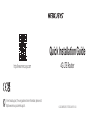 1
1
-
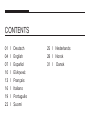 2
2
-
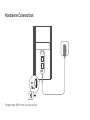 3
3
-
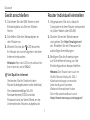 4
4
-
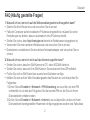 5
5
-
 6
6
-
 7
7
-
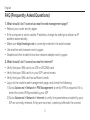 8
8
-
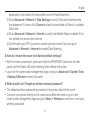 9
9
-
 10
10
-
 11
11
-
 12
12
-
 13
13
-
 14
14
-
 15
15
-
 16
16
-
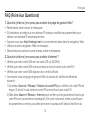 17
17
-
 18
18
-
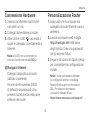 19
19
-
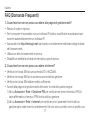 20
20
-
 21
21
-
 22
22
-
 23
23
-
 24
24
-
 25
25
-
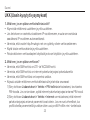 26
26
-
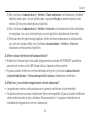 27
27
-
 28
28
-
 29
29
-
 30
30
-
 31
31
-
 32
32
-
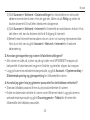 33
33
-
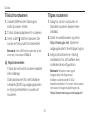 34
34
-
 35
35
-
 36
36
-
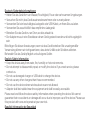 37
37
-
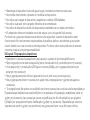 38
38
-
 39
39
-
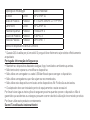 40
40
-
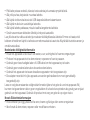 41
41
-
 42
42
-
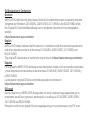 43
43
-
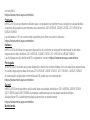 44
44
-
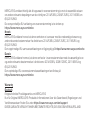 45
45
-
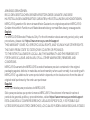 46
46
-
 47
47
-
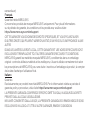 48
48
-
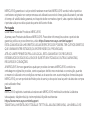 49
49
-
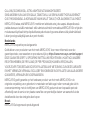 50
50
-
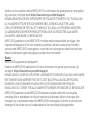 51
51
Mercusys MB110-4G Guide d'installation
- Catégorie
- Les routeurs
- Taper
- Guide d'installation
dans d''autres langues
- italiano: Mercusys MB110-4G Guida d'installazione
- español: Mercusys MB110-4G Guía de instalación
- Deutsch: Mercusys MB110-4G Installationsanleitung
- Nederlands: Mercusys MB110-4G Installatie gids
- português: Mercusys MB110-4G Guia de instalação
- dansk: Mercusys MB110-4G Installationsvejledning
- eesti: Mercusys MB110-4G paigaldusjuhend
Documents connexes
-
Mercusys MB110-4G Guide d'installation
-
Mercusys AC12G Guide d'installation
-
Mercusys MR20 Guide d'installation
-
Mercusys ME30 Guide d'installation
-
Mercusys système wifi 300MPBS HALO S3 Pa Le manuel du propriétaire
-
Mercusys MW301R Guide d'installation
-
Mercusys ME30 Guide d'installation
-
Mercusys MB110-4G Guide d'installation